Menggunakan Dynamics 365 Field Service dengan Dynamics 365 Remote Assist versi perangkat bergerak
Dengan memasangkan aplikasi Microsoft Dynamics 365 Remote Assist versi perangkat bergerak dengan Dynamics 365 Field Service, organisasi dapat dengan lancar menangkap informasi kontekstual yang relevan dari teknisi mereka di lapangan. Teknisi layanan lapangan dapat:
Menggunakan Dynamics 365 Field Service versi perangkat bergerak untuk membuka aplikasi Dynamics 365 Remote Assist versi perangkat bergerak dan melakukan panggilan ke kolaborator jarak jauh di perangkat iOS dan Android.
Memposting riwayat panggilan dengan lancar ke perintah kerja Dynamics 365 Field Service mereka di akhir panggilan Dynamics 365 Remote Assist versi perangkat bergerak, termasuk:
- Log panggilan, termasuk waktu, tanggal, durasi panggilan, serta nama kolaborator berjarak jauh
- URL file
- URL snapshot dalam panggilan
Prasyarat
- Selesaikan petunjuk konfigurasi untuk integrasi Dynamics 365 Field Service.
Cara kerja
Di akhir panggilan Dynamics 365 Remote Assist versi perangkat bergerak, jika tidak ada file, gambar, atau snapshot yang dibagikan, teknisi lapangan diminta untuk memposting log panggilan mereka ke perintah kerja Dynamics 365 Field Service. Teknisi memilih Posting.
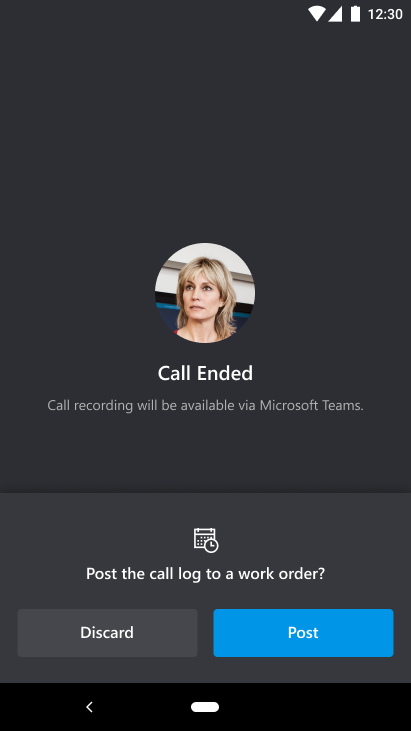
Jika file, gambar, dan/atau snapshot dibagikan dalam obrolan teks Dynamics 365 Remote Assist, teknisi akan melihat daftar dengan log panggilan dan file, gambar, serta snapshot yang dapat diposting ke perintah kerja. Untuk memposting semuanya, teknisi lapangan memilih Posting Semua.
Tip
Untuk memposting rekaman panggilan Dynamics 365 Remote Assist ke perintah kerja, salin dan tempel URL OneDrive for Business atau SharePoint dari obrolan Microsoft Teams ke dalam perintah kerja. Jangan lupa sesuaikan izin OneDrive for Business atau SharePoint agar orang lain dapat mengaksesnya.
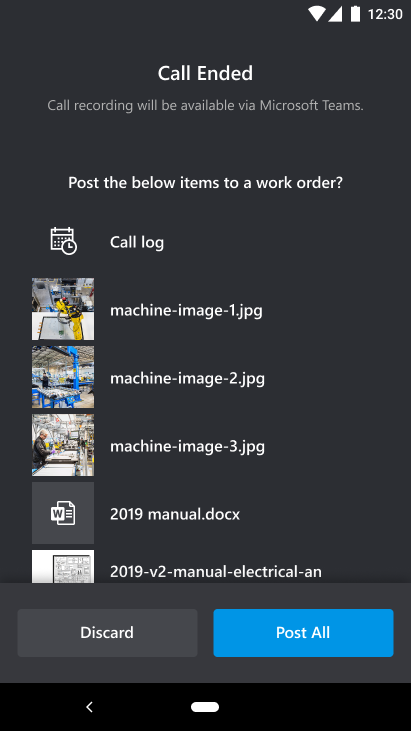
Jika pemesanan aktif telah ditetapkan ke teknisi melalui Dynamics 365 Field Service, pemesanan akan ditampilkan di daftar Pilih Pemesanan. Teknisi dapat memilih pemesanan, lalu memilih Posting untuk mempostingnya ke perintah kerja.
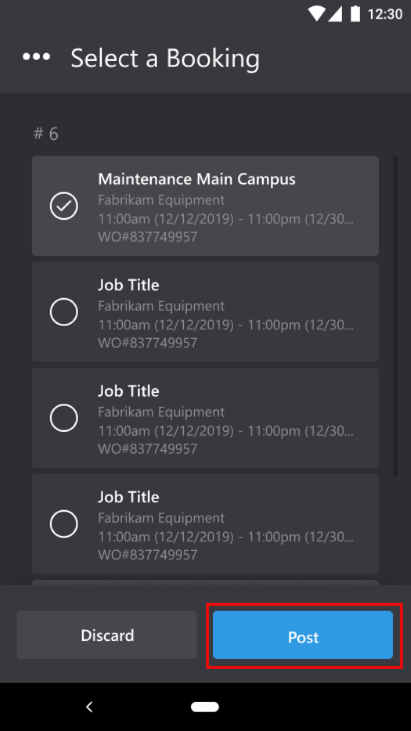
Jika tidak ada pemesanan yang ditampilkan di akun teknisi, mereka dapat me-refresh layar atau membuang posting.
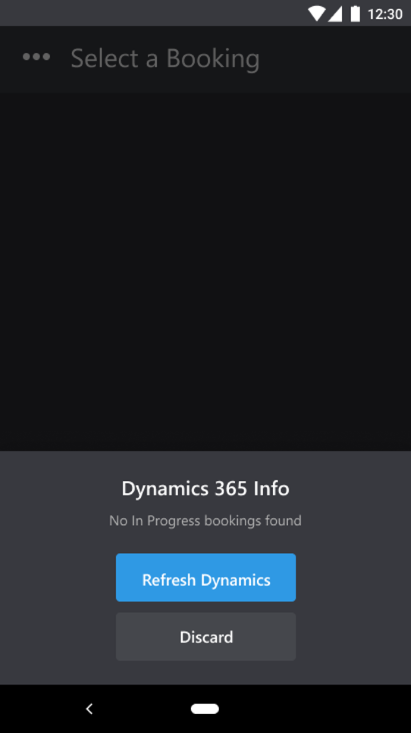
Catatan
Jika teknisi masih tidak melihat pemesanan yang mereka cari, mungkin karena mereka memiliki akses ke beberapa instans (organisasi). Mereka dapat memilih tombol Lainnya (elipsis) untuk kembali ke instans mereka, lalu memilih instans lain.
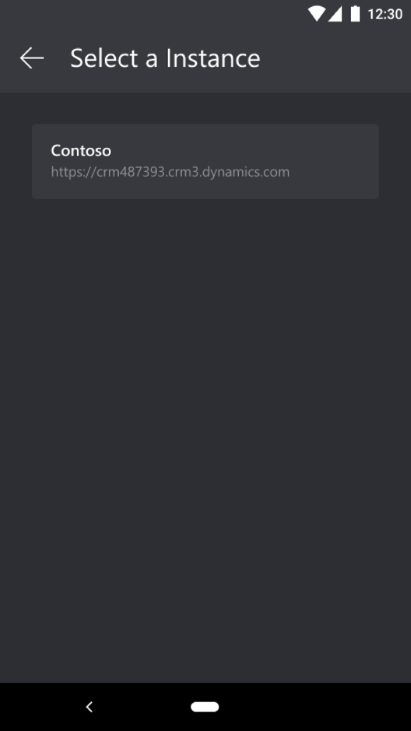
Teknisi kembali ke daftar kontak mereka dan akan diberi tahu ketika log panggilan dan file mereka telah berhasil diposting ke perintah kerja. Kemudian mereka dapat masuk ke perintah kerja.
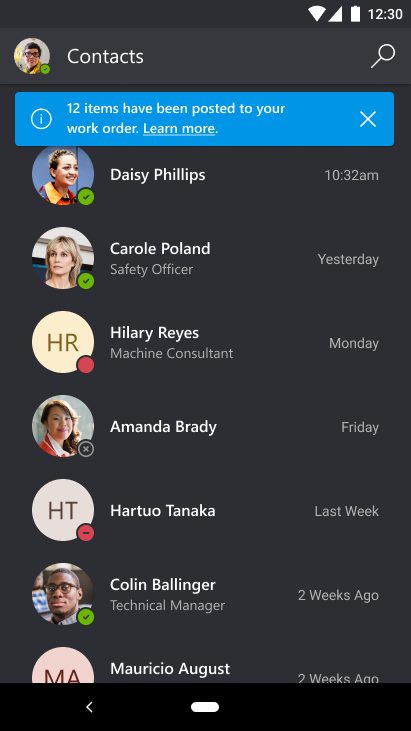
Teknisi dapat masuk ke perintah kerja dan melihat log panggilan dan file yang telah diposting dari Dynamics 365 Remote Assist versi perangkat bergerak. Selanjutnya, mereka dapat menyalin dan menempel URL file di tab baru untuk melihat file.
Catatan
Jika seseorang (seperti admin atau operator) yang melihat perintah kerja ingin melihat file, mereka harus meminta akses ke file teknisi di OneDrive for Business.